本記事ではグループポリシー(GPO)を活用して、Thunderbirdの開発ツールを無効にする方法を解説します。
目次
グループポリシー(GPO)の作成と適用手順
「グループポリシーて何?」という方は「グループポリシーの作成と適用手順」Active Directoryをフル活用して端末を完全制御しちゃおう!!で細かい説明をしていますのでご参照ください。実例を用いて説明をしていますので、全くの初心者でもグルーポプリシーが自由に扱えるようになります。
Thunderbirdの管理テンプレートをインストールする
標準ではActive Directory内にThunderbird用の管理テンプレートはありません。そこで管理テンプレートをダウンロードしてActive Directoryで使えるようにする必要があります。以下の記事を参考にThunderbirdをGPOで制御できるようにしてください。難しくありません。
最強メーラーThunderbirdをグループポリシー(GPO)で一元管理する方法
Thunderbirdの開発ツールを無効にする方法
ポリシー設定
以下のポリシーを開いてください。
ポリシー:Disable Developer Tools
パス:ユーザーの構成¥ポリシー¥管理用テンプレート¥Thunderbird
「未構成」を「有効」にします。
動作確認
設定が正常に適用されているか確認してみましょう。
<GPOの適用前>
GPOの適用前はツールの中にある「開発ツール」を使うことができます。
<GPOの適用後>
GPO適用後は、ツールの中から「開発ツール」が無くなりました。成功です。

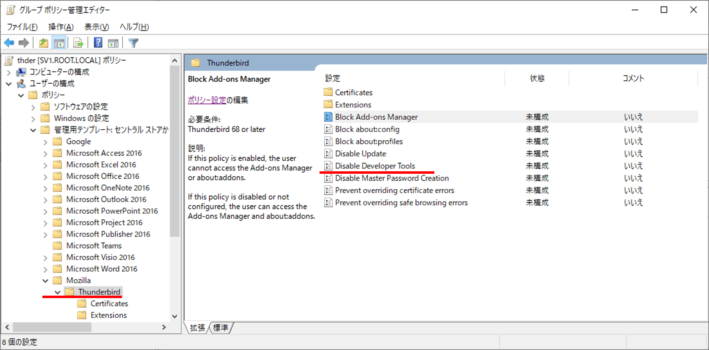
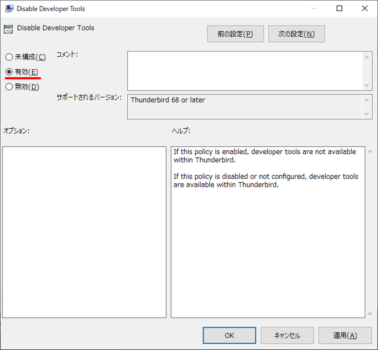
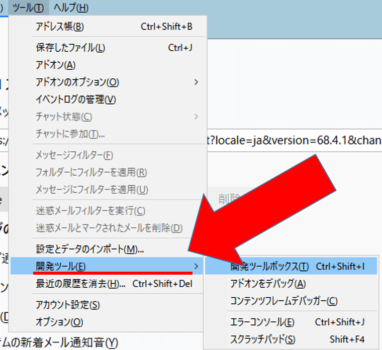
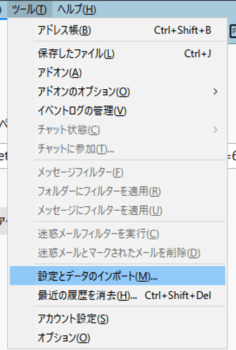
コメント